1. ปรับเป็นโหมด CMYK
งานที่ต้องการจะส่งให้โรงพิมพ์เพื่อพิมพ์ชิ้นงาน ไฟล์งานควรอยู่ในโหมด CMYK เพื่อที่เวลาพิมพ์ออกมา ผลงานจริงกับสีในจอจะได้ตรงกัน

แบ่งเป็น 2 โปรแกรมหลักๆที่ใช้กันคือ Photoshop (.psd ) และ Illustrator (.ai)
- วิธีการตั้งค่าด้วยโปรแกรม Photoshop ตั้งค่าตั้งแต่ตอนสร้างไฟล์งานใหม่ : เข้าไปที่ File > New > Color Mode > เลือก CMYK
- วิธีการตั้งค่าด้วยโปรแกรม Illustrator ตั้งค่าตั้งแต่ตอนสร้างไฟล์งานใหม่ : เข้าไปที่ File > New > หัวข้อ Advanced > ตรง Color Mode > เลือก CMYK
- ตั้งค่าตอนสร้างงาน : เข้าไปที่ File > Document Color Mode > เลือก CMYK
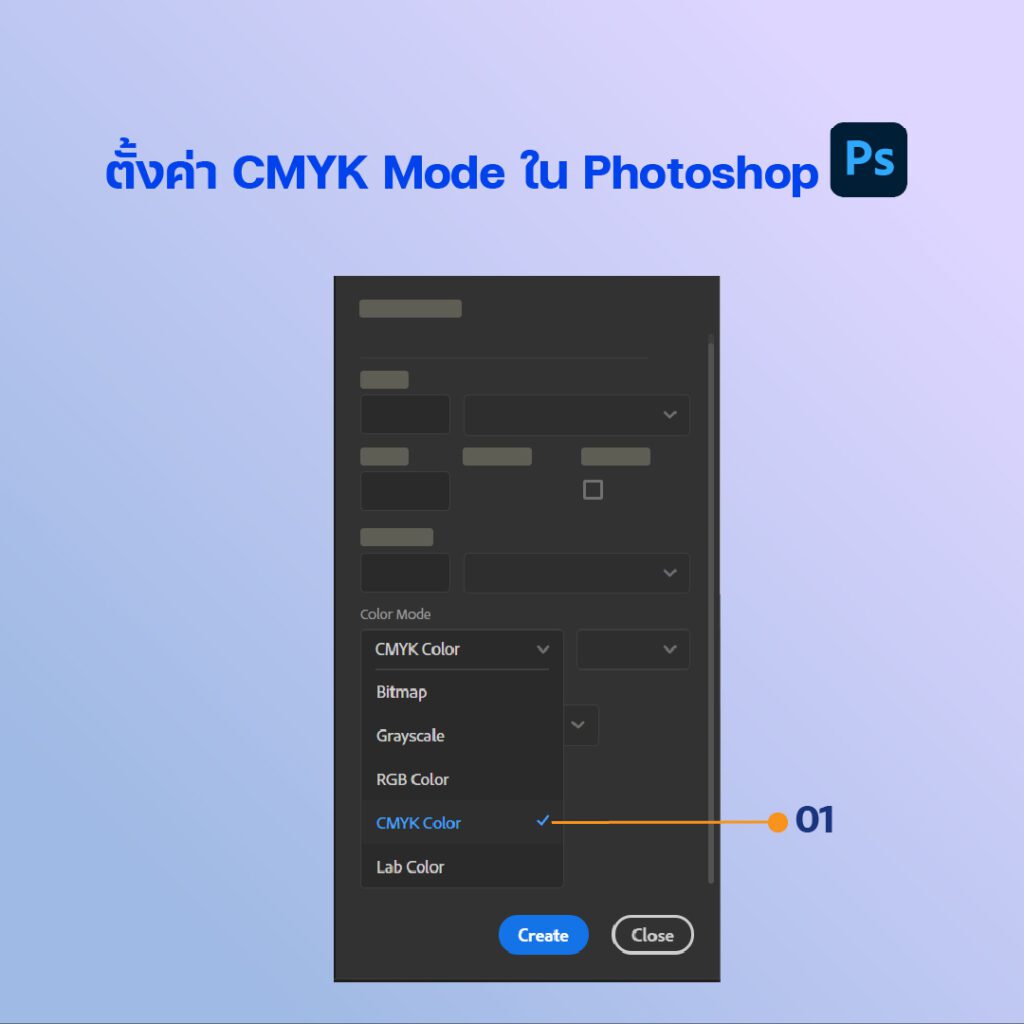
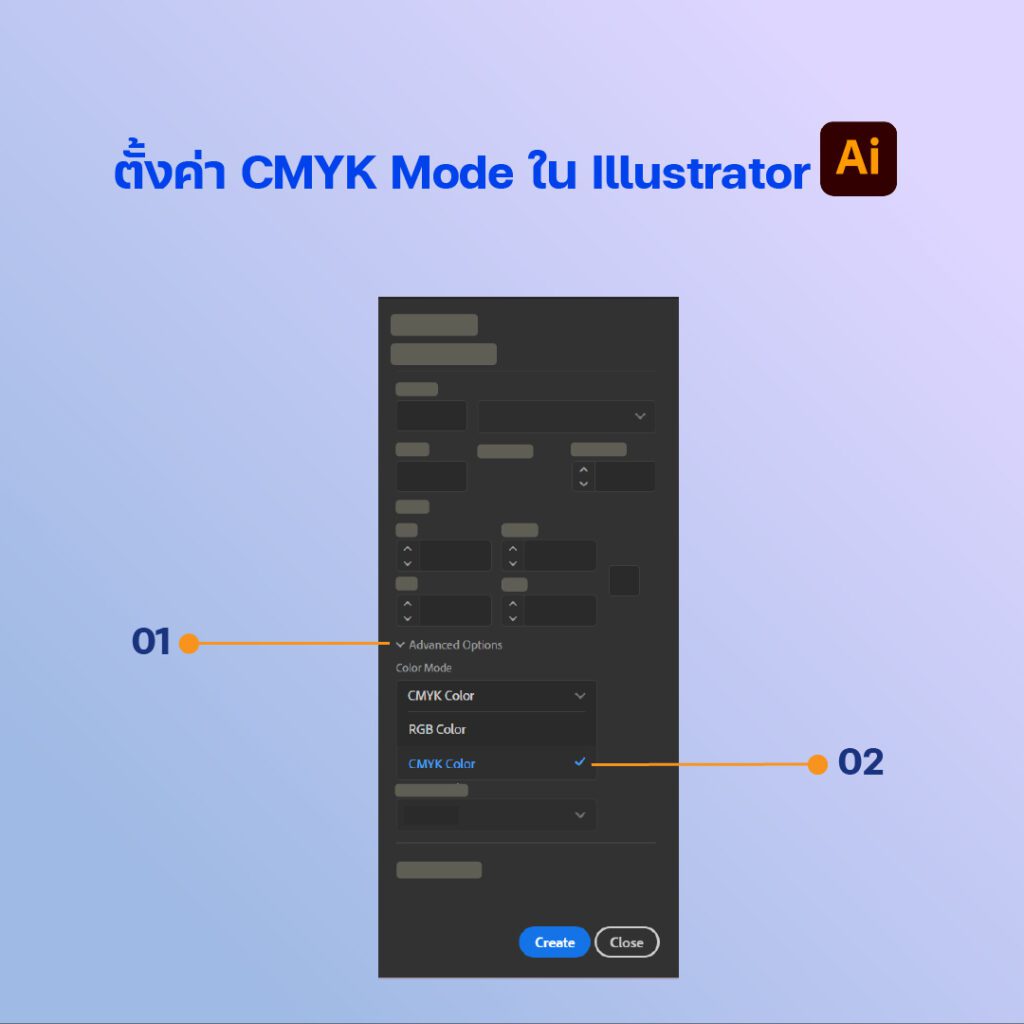
2. ตั้งค่าความละเอียดของไฟล์ (File Resolution)
ในการออกแบบสิ่งพิมพ์ก่อนจะส่งงานให้โรงพิมพ์ ควรตรวจสอบ Resolution ก่อน ซึ่งมีหน่วยวัดเป็น DPI (Dots Per Inch) หรือ PPI (Pixels Per Inch) ยิ่ง DPI หรือ PPI มาก ความละเอียดและความคมชัดของภาพยิ่งสูงขึ้นตาม
ภาพที่แสดงบนจอจะมี Resolution อยู่ที่ 72 DPI แต่ถ้าเป็นงานสิ่งพิมพ์นั้นควรใช้ Resolution อยู่ที่ 300 DPI ภาพที่ได้ออกมาจะมีความคมชัดและให้รายละเอียดที่ดี


3. ระยะขอบและระยะตัดตก (Margin & Bleed)
ระยะขอบ (Margin) ควรวางตัวหนังสือหรือรูปที่ต้องการพิมพ์ไว้ใน Safe zone คือจะอยู่ด้านในของชิ้นงาน (Artboard) เข้ามาสัก 3-4 มม. เพราะจะปลอดภัยต่อการคลาดเคลื่อนในการตัดชิ้นงาน

ระยะตัดตก (Bleed) เป็นอีกหนึ่งระยะที่เราควรทราบไว้เพื่อเผื่อพื้นหลังชิ้นงาน (ฺBackground) ให้ใหญ่กว่า Artboard สัก 3-4 มม. เพื่อกันการเกิดขอบขาวหลังพิมพ์และความคลาดเคลื่อนในการตัดชิ้นงาน

4. เปลี่ยน Font ให้เป็น Graphic (Create Outline & Convert to Shape)
งานที่ต้องการส่งให้โรงพิมพ์ทำการพิมพ์นั้น หากมีตัอักษรอยู่ในงานเพื่อไม่ให้เกิดปัญหาตัวอักษร(Font) เพี้ยน ก่อนที่เราส่งงานให้โรงพิมพ์ควรแปลงตัวอักษร (Font) ให้เป็น วัตถุ (Object) ก่อนทุกครั้ง แต่มีจุดควรระวังไว้ว่า เมื่อใดก็ตามที่เราทำการแปลงแล้วนั้น เราจะไม่สามารถแก้ไขตัวอักษรได้อีก ถ้าใช้โปรแกรม Photoshop คำสั่งในการเปลี่ยนคือ Convert to Shape แต่ว่าถ้าใช้โปรแกรม Illustrator จะชื่อคำสั่งว่า Create Outline
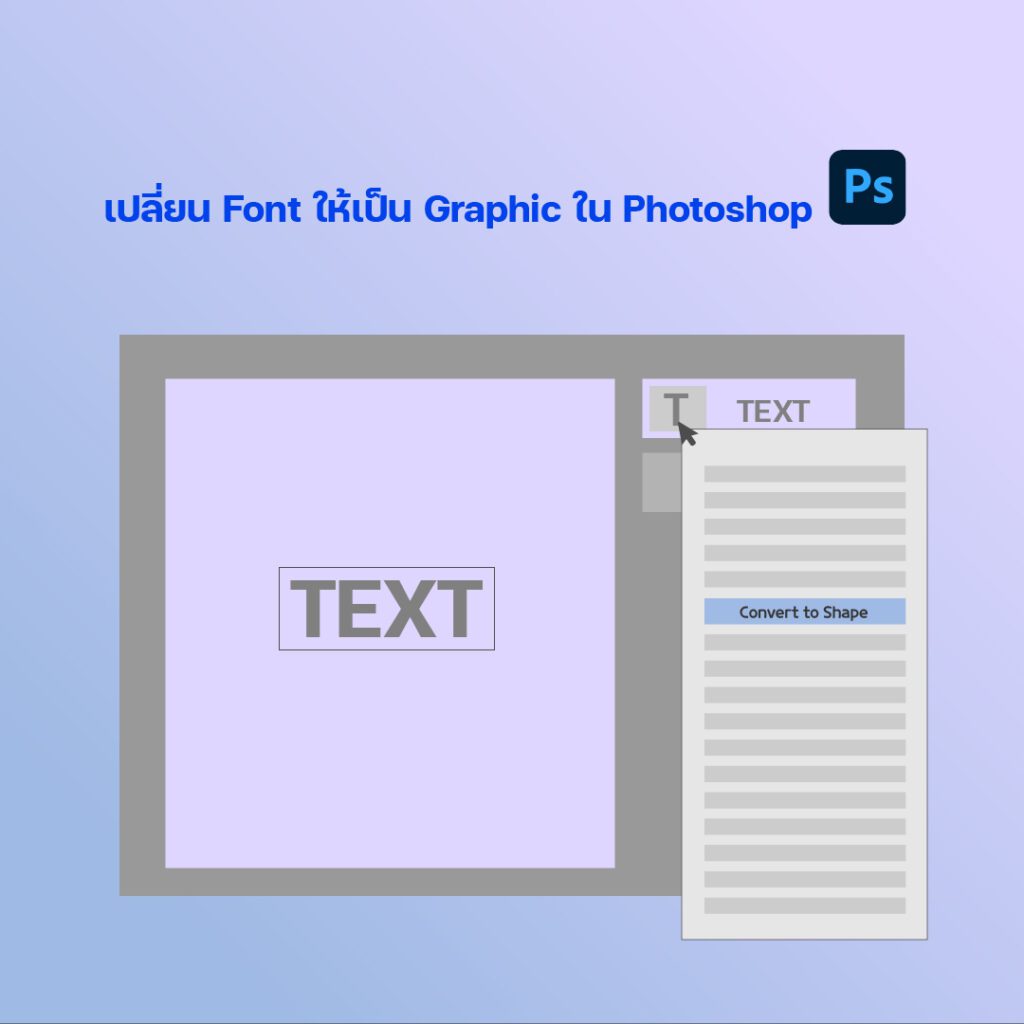
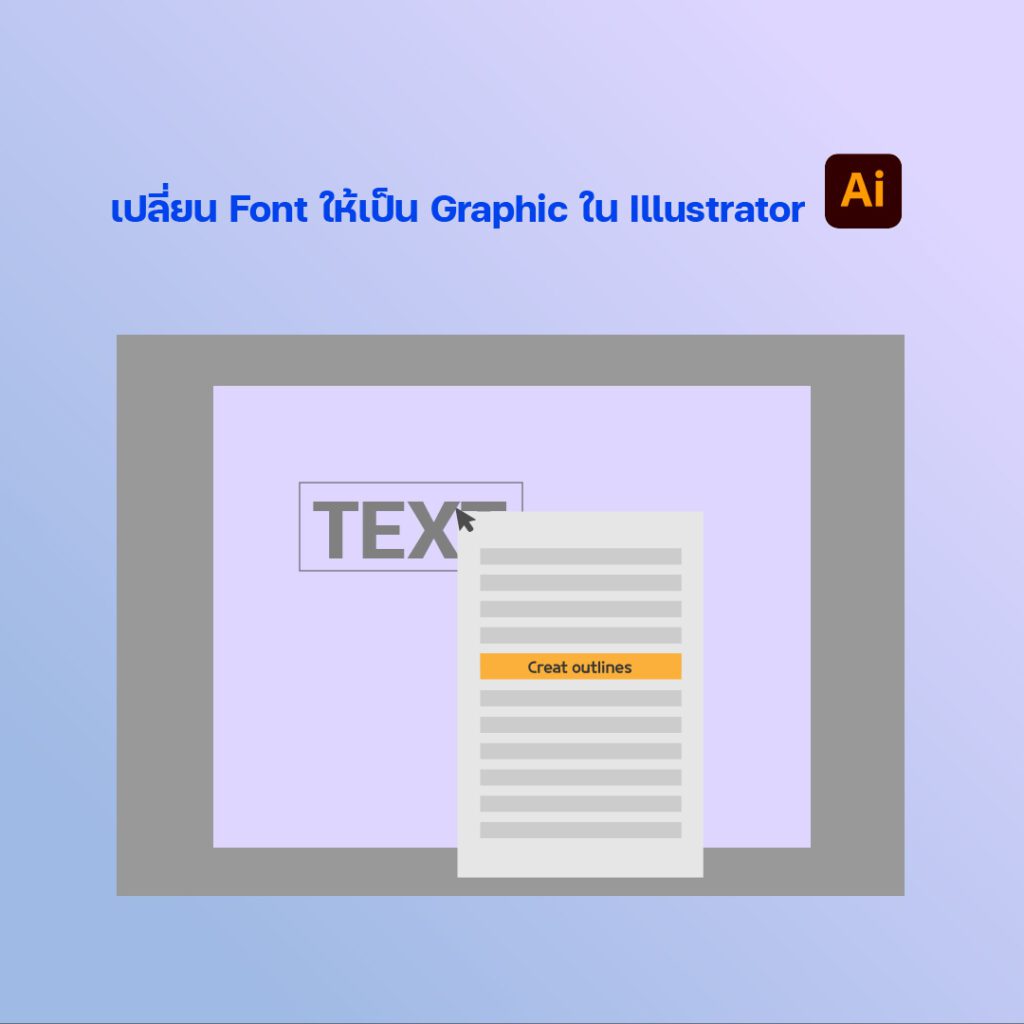
5. ฝังไฟล์รูปภาพ (Include Linked Files)
การฝังไฟล์รูปภาพ (Include Linked Files) ในไฟล์งานเพื่อป้องกันการเกิดปัญหาการเปิดไฟล์แล้วโปรแกรมถามหารูป หรือรูปสูญหาย เนื่องจากเราไม่ได้แนบไฟล์รูปไปให้ด้วย แต่หากได้ทำการฝังไฟล์ปัญหาแบบนี้ก็จะไม่เกิด
ข้อควรระวัง การฝังไฟล์ จะเหมาะกับไฟล์งานเล็ก ๆ แต่ถ้าไฟล์งานใหญ่ไม่ควรฝังไฟล์ ควรแนบไฟล์รูปไปให้ด้วยมากกว่า เนื่องจากจะทำให้ไฟล์หนักเกินไป

อย่างไรก็ตาม การที่เราตรวจสอบความถูกต้องให้ละเอียด และทำการตกลงการพิมพ์งานให้ชัดเจน จะทำให้เราและทางโรงพิมพ์สามารถลดความผิดพลาดของชิ้นงานได้ เพราะการที่เราเตรียมตัวให้พร้อมที่จะส่งไฟล์งานให้โรงพิมพ์ จะช่วยให้งานเราดำเนินได้ไปอย่างรวดเร็วนั่นเองครับ








